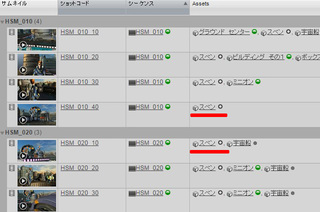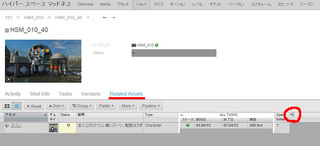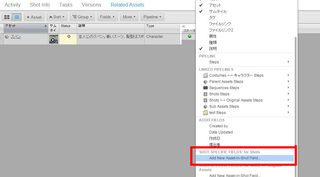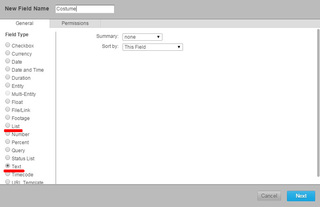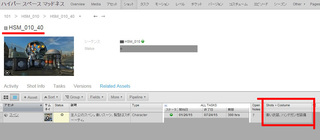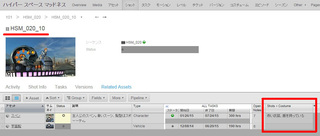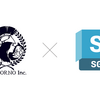ショット毎に異なる衣装や付属品を持ったアセットの管理方法
公開日:2015/06/22
スベンというキャラクターが、ショット001とショット002の両方に登場するとします。
どちらのショットに登場するスベンもアセットとしては同一キャラクターです。
では、ショット毎に異なる衣装や付属品などのバリエーションはどう管理すべきでしょうか?
例:
ショット001では、青い衣装でハンドガンを装備している
ショット002では、赤い衣装で盾を持っている
____
それでは、Shotgunにおける一つの管理方法を解説していきます。
こんな感じでスベンが複数のショットに登場していることが、ショットの関連アセットとして確認出来ます。
どのショットコードでも良いので詳細ページを開いて、Related Assetsのタブを確認しましょう。
+の部分をクリックしてプルダウンメニューを表示します。
SHOT-SPECIFIC FIELDS: for Shots 項目の Add New Asset-in Shot Filed... を選択します。
Field 名を設定して、List 選択、または Text 入力などの Field Type を作成します。
今回は文字入力を行いたいので Text を作成しました。
作成されたSHOT-SPECIFIC FIELDS に必要な情報を入力します。
別のショットの詳細ページに移動します。
すると、ショットごとに異なる情報をアセットに関連付けて管理できることがわかると思います。